Hướng dẫn cách xem cấu hình máy tính win 7 , 8 , 10 , win XP chi tiết cho người mới, bạn sẽ biết cách kiểm tra cấu hình bất kì máy tính nào.
- Cách cài đặt winrar cho máy tính
- File đuôi iso là gì
- Tải phần mềm giải nén iso
- Office 2007 full không cần crack
- Phần mềm đọc pdf cho win 10
Phụ lục
Các thông tin cấu hình máy tính cơ bản
Cấu hình máy tính thì có rất nhiều thông số kĩ thuật. Tôi nghĩ bạn cũng không muốn biết hết đâu. Thông thường chúng ta chỉ quan tâm đến một vài thông số chính.
Dung lượng ổ đĩa ( HDD )
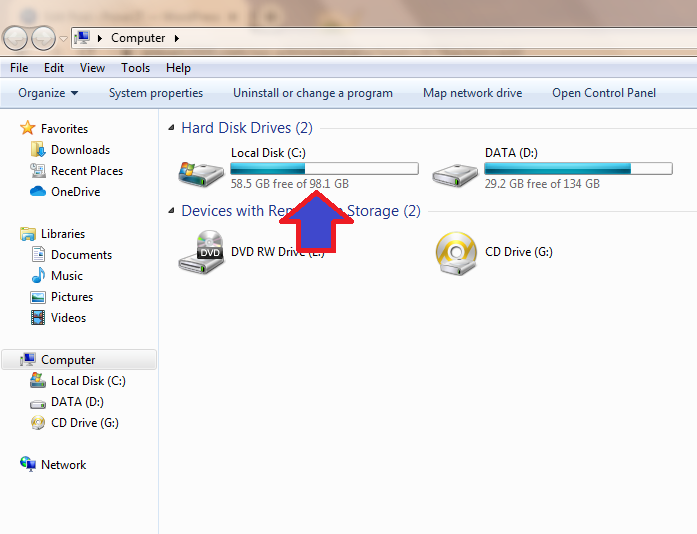
Đây là các ổ đĩa để chứa dữ liệu. Dân kĩ thuật thường gọi là ổ đĩa cứng, còn người dùng máy tính thường gọi tên ổ C, ổ D. Nếu bạn muốn kiểm tra dung lượng bao nhiêu thì đơn giản là cộng hết các ổ lại. Ví dụ ổ C của blog đang là 98 GB (thường hay gọi là gi).

Ảnh bên trên là ổ cứng máy tính được gắn bên trong máy tính để bàn hoặc Laptop. Tùy vào thương hiệu và dung lượng của ổ cứng mà có giá khác nhau. Trung bình giá rơi tầm khoảng 800k.
Ram
Các tài liệu nói đến bộ nhớ máy tính là đang ám chỉ Ram.

Đa số các laptop hiện nay đều có dung lượng trên 4 GB. Đây là một yếu tố khá quan trọng để nhận định máy tính yếu hay mạnh. Những chiếc máy tính có bộ nhớ Ram dưới 2 GB khi chạy các phần mềm chỉnh sửa video, photoshop sẽ có hiện tượng bị đơ.
CPU

Con này rất quan trọng trong laptop nhé. Quí vị sẽ thường xuyên được nghe đến các từ như laptop core i3, i5 … Đấy là người ta đang nói đến CPU đấy. Giá trị của chiếc laptop cũng phụ thuộc khá nhiều vào thông số CPU.
Điểm đặc biệt ở các hãng sản xuất laptop như: Dell, Samsung, Toshiba … là họ chỉ sử dụng CPU của hãng Intel.
Cách xem cấu hình máy tính win 7
Đối với máy tính đang cài Win 7 hay Win 10 hoặc bất kì một bản Win nào khác thì đều có chức năng kiểm tra cấu hình.
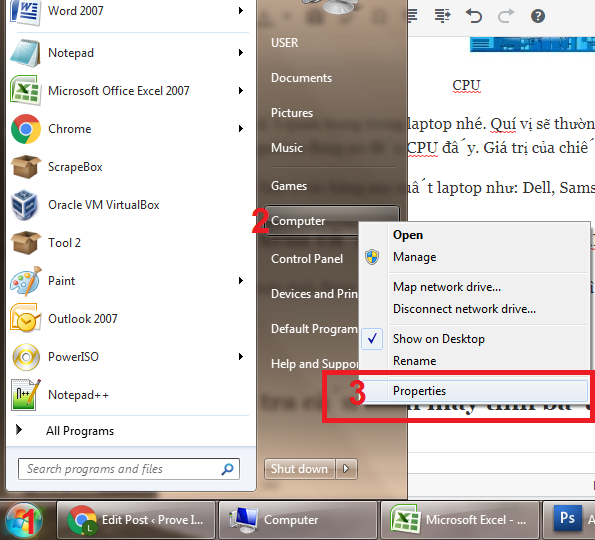
Quí anh / chị thực hiện theo số thứ tự trên ảnh nhé.
- Click vào Start.
- Click phải chuột vào Computer.
- Chọn Propertise.
Cách làm ở đây chỉ đơn giản là Click phải chuột vào My computer. Đối với các phiên bản Win khác, các bạn cũng chỉ cần tìm My computer và Click phải vào nó.
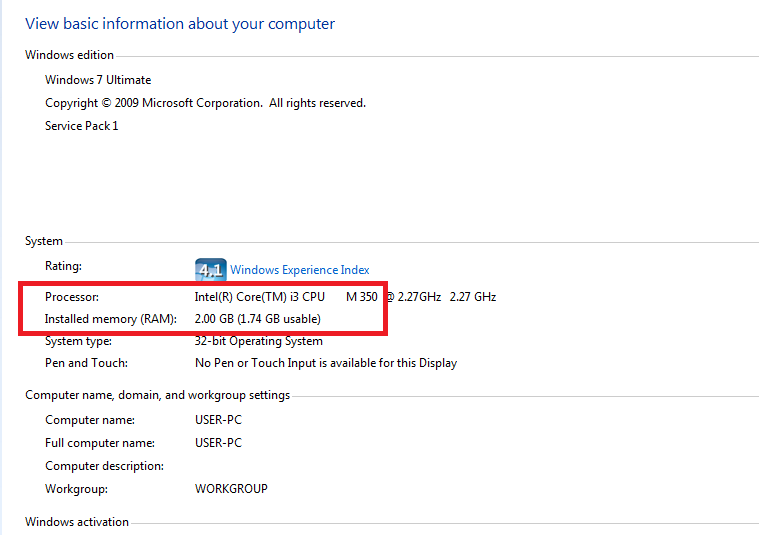
OK, máy tính của mình có CPU là core i3, Ram 2 GB
Kiểm tra cấu hình máy tính bất kì
Phần kiểm tra cấu hình phía trên sẽ dễ dàng thực hiện trên Win 7. Tuy nhiên, các bạn đang muốn xem máy tính cài Win 10, Win 8, XP thì sao ?. Bạn vẫn có thể áp dụng được nhưng mất khá nhiều thời gian để tìm kiếm chức năng. Vì thế, tôi muốn chia sẽ thêm phần mềm kiểm tra cấu hình laptop bất kì.
Tên phần mềm là CPUZ, quí vị có thể tải ở phía dưới.
- Link tải có chứa quãng cáo, anh chị vào đây để biết cách tải.
- Phần mềm đang ở dạng nén, quí vị tham khảo bài viết cách mở file nén rar
- Do phần mềm chia ra 2 phiên bản 34 và 64 bit. Các bạn xem cách kiểm tra win 32 hay 64.
Công cụ nay rất gọn nhẹ, quí vị chỉ cần nhấp đúp là nó chạy ngay.
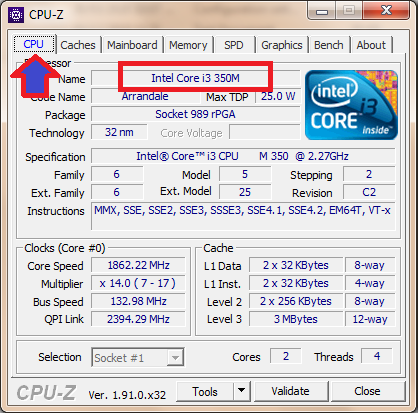
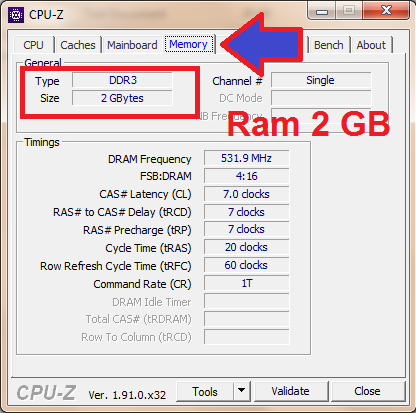
Lưu ý:
Đây chỉ là cách xem cấu hình laptop cơ bản. Bạn có thể xem máy tính của mình, bạn bè, đồng nghiệp. Quí vị không dùng kiến thức để mua laptop vì người bán có thể Fake. Để định giá được giá trị một máy tính qua cấu hình thì bạn cần một cấp độ cao hơn.